Euer E-Mail-Konto könnt ihr aus Thunderbird in wenigen Schritten entfernen. Wir das geht und was dabei mit euren Daten passiert, zeigen wir euch hier auf GIGA.
Thunderbird: „Konto entfernen“ bedeutet nicht „löschen“!
Wenn ihr euer E-Mail-Konto aus Thunderbird entfernt, ist das E-Mail-Konto selbst nicht gelöscht! Wenn ihr beispielsweise ein E-Mail-Konto bei Gmail.com habt, mit Thunderbird darauf zugreift, aber das E-Mail-Konto jetzt aus Thunderbird löscht, bleibt euer Gmail-Konto erhalten – inklusive aller E-Mails. Ihr entfernt auf diese Weise lediglich das E-Mail-Konto aus der Thunderbird-Benutzeroberfläche.
Thunderbird: So löscht ihr euer E-Mail-Konto
1. Schritt:
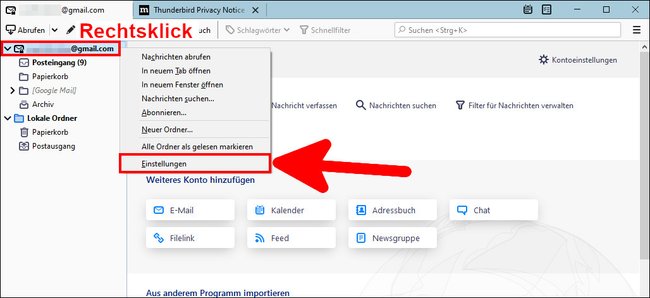
Klickt in Thunderbird mit der rechten Maustaste auf euer E-Mail-Konto und wählt „Einstellungen“ aus.
2. Schritt:
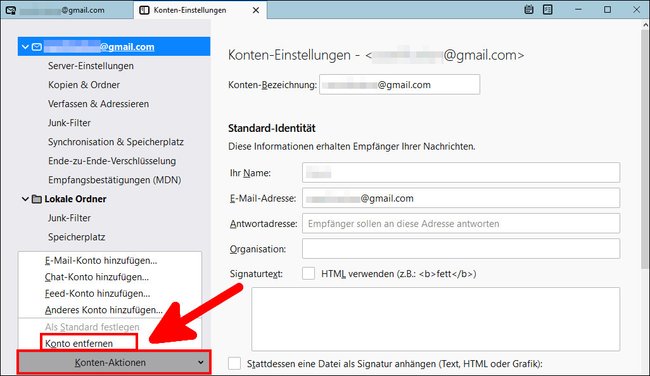
Klickt unten links auf die Schaltfläche „Konten-Aktionen“ und wählt den Eintrag „Konto entfernen“ aus.
3. Schritt:
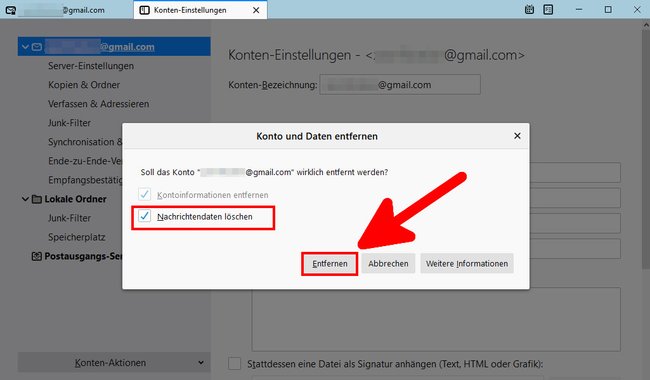
Wenn ihr auch alle Nachrichtendaten von diesem E-Mail-Konto aus Thunderbird entfernen möchtet, setzt im nächsten Fenster ein Häkchen bei „Nachrichtendaten löschen“. Andernfalls können E-Mails eures Kontos noch auf der Festplatte verbleiben. Bestätigt abschließend mit dem Button „Entfernen“ und klickt auf „OK“. Ihr könnt den Tab nun schließen, indem ihr auf das „X“ klickt.
Thunderbird: Was passiert, wenn ich (m)ein E-Mail-Konto entferne?
- Thunderbird kann keine E-Mails mehr von diesem E-Mail-Konto abrufen.
- Euer E-Mail-Konto selbst bleibt beim jeweiligen Anbieter weiterhin bestehen (Gmail, GMX, web.de, …).
- Sofern ihr die Option „Nachrichtendaten entfernen“ bei der Konto-Entfernung ausgewählt habt, wird euer E-Mail-Konto restlos aus Thunderbird entfernt.
E-Mail-Konto komplett löschen: Falls ihr euer E-Mail-Konto bei eurem jeweiligen E-Mail-Anbieter restlos löschen möchtet, müsst ihr dies auf der Webseite eures E-Mail-Anbieters tun.
Hat alles geklappt oder gab es Schwierigkeiten? Schreibt uns eure Fragen und Erfahrungen gerne in die Kommentare unterhalb dieser Anleitung, damit wir oder andere Leser euch weiterhelfen können.
